Upravljanje obrascima
Mobilna aplikacija Dynamics 365 Sales prema zadanim postavkama koristi obrasce za brzi prikaz za prikaz tablica. Brzi obrazac za brzi prikaz jednostavan je prikaz koji ne obuhvaća sve atribute tablice. Stvorite ili uredite obrazac za brzi prikaz.
Obrasce objedinjeno sučelje možete koristiti u mobilnoj aplikaciji Sales umjesto obrazaca za brzi prikaz. Tu mogućnost morate uključiti u Power Platform centru za administratore.
Zahtjevi za licencu i ulogu
Za upravljanje obrascima u mobilnoj aplikaciji Sales morate imati sljedeće licence i sigurnosne uloge.
| Vrsta zahtjeva | Morate imati |
|---|---|
| Dozvola | Dynamics 365 Sales Premium, Dynamics 365 Sales Enterprise Dynamics 365 Sales Professional ili Microsoft Relationship Sales Dodatne informacije potražite u odjeljku Cijene sustava Dynamics 365 Sales. |
| Sigurnosne uloge | Administrator sustava Dodatne informacije potražite u odjeljku Unaprijed definirane sigurnosne uloge za Sales. |
Upravljanje obrascima za brzi prikaz
Ako ste stvorili više obrazaca za brzi prikaz, mobilna aplikacija Sales koristi prvi u redoslijedu obrazaca.
Na primjer, ovdje smo stvorili tri obrasca za brzi prikaz za tablicu Kontakti , poredani kao što je prikazano:
| Redoslijed obrazaca | Naziv obrasca |
|---|---|
| 1 | Adrese |
| 2 | Razni kontakti |
| 3 | Detalji o kontaktu |
Mobilna aplikacija prikazuje informacije na temelju polja definiranih u odjeljku Adrese jer je prva na popisu.
Da biste promijenili polja koja prikazuje mobilna aplikacija, izmijenite prvi obrazac za brzi prikaz na popisu.
Redoslijed polja za unos u mobilnoj aplikaciji određen je njihovim vrstama polja na sljedeći način:
- Naslov (predstavlja primarni atribut za entitet)
- Unos teksta bez ikona (String, Money, Integer)
- Unos teksta s ikonama (String, Money, Integer)
- Ulazi za odabir vrijednosti (DateTime)
- Dodjeljivanje ulaznih podataka (State, SubGrid, PickList, PartyList, Lookup, Customer)
- Više linija (dopis)
Napomena
Kada izmijenite obrazac za brzi prikaz, može proći do šest sati da se promjene prikažu u mobilnoj aplikaciji.
Da biste promijenili koji brzi prikaz iz mobilne aplikacije koristi za prikaz tablica, postavite redoslijed obrazaca tako da željeni obrazac bude prvi na popisu.
Koristite obrasce objedinjeno sučelje
Da biste pregledavali, stvarali i ažurirali tablice pomoću obrazaca objedinjeno sučelje umjesto obrazaca za brzi prikaz, morate promijeniti neke postavke u centru za Power Platform administratore. Također možete isključiti funkciju brzog stvaranja mobilne aplikacije.
Prijavite se u Power Platform centar za administratore.
Na kartici Okruženja odaberite svoje okruženje.
Idite na Postavke>Značajke> proizvoda.
U odjeljku Mobilna aplikacija Dynamics 365 Sales prema potrebi uključite sljedeće postavke:
Stvaranje novih zapisa i aktivnosti pomoću obrazaca objedinjeno sučelje umjesto obrazaca za brzi prikaz: Omogućuje mobilnoj aplikaciji korištenje obrazaca objedinjeno sučelje za stvaranje zapisa i aktivnosti.
Onemogućite opciju brzog stvaranja novih zapisa i aktivnosti u mobilnoj aplikaciji: Isključuje funkciju brzog stvaranja u mobilnoj aplikaciji. Dostupno samo kada je uključeno Stvaranje novih zapisa i aktivnosti pomoću obrazaca objedinjeno sučelje umjesto obrazaca za brzi prikaz.
Uređivanje i prikaz zapisa i aktivnosti pomoću obrazaca objedinjeno sučelje umjesto obrazaca za brzi prikaz: Omogućuje mobilnoj aplikaciji korištenje obrazaca objedinjeno sučelje za prikaz i uređivanje zapisa i aktivnosti.
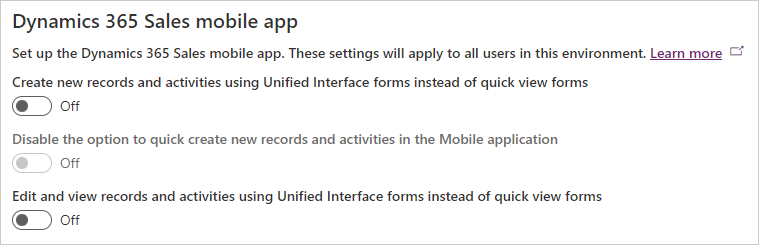
Povezane informacije
Korištenje mobilne aplikacije Dynamics 365 Sales
Naučite osnove
Stvaranje ili uređivanje obrazac za brzi prikaz